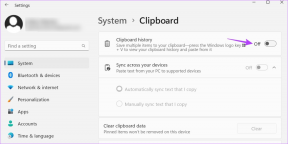პირველი 7 რამ, რაც უნდა გააკეთოთ თქვენს ახალ Samsung ტელეფონში
Miscellanea / / November 29, 2021
Ასე რომ თქვენ შეიძინა ახალი Samsung სმარტფონი. გილოცავ! თქვენ უნდა გრძნობდეთ თავს მხიარულად და აღელვებულად. თუმცა, გეტყვით, რომ თქვენი სამუშაო არ დასრულებულა. არ გსურთ ისარგებლოთ საუკეთესო გამოცდილებით თქვენს ახლად შეძენილ Samsung ტელეფონზე? კარგი, არის რამდენიმე პარამეტრი და შესწორება, რომლებიც დაუყოვნებლივ უნდა გააკეთოთ.

ამ პოსტში, ჩვენ შევადგინეთ პირველი 7 რამის სია, რაც უნდა გააკეთოთ თქვენს ახალ Samsung ტელეფონზე, რომ მიიღოთ მაქსიმალური სარგებლობა. რადგან ცოტა გრძელი სია იქნება, დავიწყოთ, არა?
ასევე სახელმძღვანელო ტექ
1. ნავიგაციის ჟესტების დაყენება
თქვენ შეიძლება უკვე იცით, რომ Samsung მოწყობილობების უმეტესობა იგზავნება ჩვეულებრივი ნავიგაციის ზოლით ბოლოში. თუ თქვენ ეძებთ უფრო ინტუიციურ სანავიგაციო სისტემას, მაშინვე უნდა ჩართოთ ჟესტები. Samsung-ის ახალი მოწყობილობების უმეტესობა გამოდის Android 9 Pie-ით და თქვენ შეგიძლიათ დააყენოთ ნავიგაციის ჟესტები ისევე მარტივად.
ამისათვის გადადით პარამეტრები > ეკრანი > ნავიგაციის ზოლის ოფცია და აირჩიეთ სრული ეკრანის ჟესტები. როგორც კი ამას გააკეთებთ, შეამჩნევთ, რომ ნავიგაციის ზოლი შეიცვალა სამი ზოლით. და კარგი, მათი გამოყენება ბავშვის თამაშია.


მარცხნიდან/მარჯვნიდან ზემოთ გადაფურცვლა ერთი ნაბიჯით უკან წაგიყვანთ, ხოლო ცენტრიდან ზემოთ გადაფურცვლა მთავარ ეკრანზე გადაგიყვანთ. წვდომისთვის მიმოხილვის შერჩევის მენიუ, გადაფურცლეთ ზემოთ და გეჭიროთ ცენტრიდან. მაგარია, არა?
2. ამოიღეთ Bloatware
ბოლო დროს Samsung-მა დიდი სამუშაო გააკეთა წინასწარ დაინსტალირებული აპლიკაციების რაოდენობის შესამცირებლად ახალი One UI. თუმცა, რამდენიმე არასაჭირო აპლიკაციაა, განსაკუთრებით ბიუჯეტში ან საშუალო დონის მოწყობილობებზე. ესენი
ამ აპების წასაშლელად გახსენით აპის უჯრა და დიდხანს შეეხეთ აპს და აირჩიეთ დეინსტალაცია, თუ იყენებთ ნაგულისხმევი One UI გამშვები.


გადადით პარამეტრები > აპები და წაშალეთ ის, რისი მოხსნაც შეგიძლიათ. გაითვალისწინეთ, რომ Samsung-ის ტელეფონები არ გაძლევთ საშუალებას წაშალოთ შერჩეული მშობლიური აპლიკაციები, როგორიცაა Files და Notes.
3. ანიმაციების შემცირება
დიახ, ეს ანიმაციები Samsung One UI-ში საკმაოდ გლუვია. მაგრამ მიუხედავად იმისა, რომ ანიმაციები კარგი სანახავია, ისინი თქვენისკენ მიდრეკილნი არიან ტელეფონი ცოტა დუნე. საბედნიეროდ, შეგიძლიათ შეამციროთ ანიმაციები უფრო რბილი და თხევადი გამოცდილებისთვის.

ამისათვის გადადით გაფართოებულ ფუნქციებზე პარამეტრებში და გადართეთ გადამრთველი ანიმაციების შემცირებაზე. Ის არის. ახლა თქვენი ტელეფონი უფრო სწრაფი და რეაგირებადი იქნება, ვიდრე ადრე.
ასევე სახელმძღვანელო ტექ
4. შეცვალეთ სწრაფი პარამეტრები
კარგი, პარამეტრები დასრულებულია. ახლა დროა მოახდინოთ თქვენი ტელეფონის პერსონალიზაცია. One UI-ში შეგიძლიათ სრულად დააკონფიგურიროთ სწრაფი პარამეტრების პანელი. აქ შეგიძლიათ ამოიღოთ ღილაკები, რომლებიც არ გჭირდებათ და დაამატოთ ღილაკები, რომლებსაც ყველაზე ხშირად იყენებთ.
მის პერსონალიზებისთვის, გადაფურცლეთ ქვემოთ შეტყობინებების ჩრდილის ჩამოსაშლელად და შეეხეთ მენიუს სამი წერტილის ღილაკს, როგორც ნაჩვენებია ქვემოთ მოცემულ ეკრანის სურათზე. შემდეგი, ჩამოსაშლელი მენიუდან აირჩიეთ ღილაკების შეკვეთა და გადაათრიეთ ღილაკები, რომლებიც არ გჭირდებათ.


ეს ყველაფერი არ არის. თქვენ ასევე შეგიძლიათ აირჩიოთ ღილაკების რაოდენობა სწრაფი პარამეტრების მენიუში ღილაკების ბადის ოფციის მეშვეობით. ამჟამად, შეგიძლიათ აირჩიოთ ბადის სამი განსხვავებული ზომა, მათ შორის 3x3 ბადე და 5x3 ბადე.
5. ითამაშეთ ყოველთვის ეკრანზე
თუ თქვენ იყიდეთ სამსუნგის მოწყობილობა AMOLED დისპლეით, აუცილებლად შეგხვედრიათ Always On Display (AOD) ფუნქცია. გარდა იმისა, რომ თქვენს ტელეფონს ელეგანტურ იერს აძლევს, ის საშუალებას გაძლევთ ნახოთ მნიშვნელოვანი ინფორმაცია, როგორიცაა შეტყობინებები და გამოტოვებული ზარები და შეტყობინებები. და საუკეთესო ის არის, რომ თქვენ არც კი გჭირდებათ ტელეფონის განბლოკვა ან დისპლეის ჩართვა, რომ ნახოთ ისინი.

თუმცა, ჩემი აზრით, ნაგულისხმევი ეკრანი ძალიან მეინსტრიმულია. მანტრა არის მისი მორგება თქვენი არჩევანის მიხედვით. საბედნიეროდ, თქვენ შეგიძლიათ შეცვალოთ თითქმის ყველაფერი საათის სტილიდან მის ფერამდე.
გადადით პარამეტრები > ჩაკეტილი ეკრანი > ყოველთვის ჩართული ეკრანი და შემდეგ შეეხეთ საათის სტილს. აქ შეგიძლიათ აირჩიოთ საათის რამდენიმე განსხვავებული სახე და ასევე შეცვალოთ ფერი.


თუ არ ხართ კმაყოფილი ჩაშენებული სახეებით, შეგიძლიათ გადაფურცლეთ უკიდურეს მარჯვნივ და შეეხეთ Paintbrush ხატულას მესამე მხარის თემების ჩამოსატვირთად Galaxy Theme მაღაზიიდან.

ამავდროულად, თქვენ ასევე შეგიძლიათ აირჩიოთ დრო, როდესაც გსურთ, რომ AOD იყოს ჩართული. წერის დროს შეგიძლიათ აირჩიოთ შეხება საჩვენებლად, ყოველთვის ჩვენება და დაგეგმილის ჩვენება.
მაგარი რჩევა: თქვენი მუსიკასთან დაკავშირებული ინფორმაციის სანახავად, გადართეთ მუსიკის ინფორმაციის ჩვენება.
ასევე სახელმძღვანელო ტექ
6. ჩართეთ ჭკვიანი ამომხტარი ეკრანი
Samsung One UI-ის კიდევ ერთი მაგარი ფუნქცია არის Smart pop-up ეკრანი. როდესაც თქვენ მიიღებთ შეტყობინებას ერთ-ერთი დაშვებული აპიდან, ეს ფუნქცია აჩვენებს ყველა შეტყობინებები ბუშტში. მასზე შეხებისას ის ფართოვდება, რათა გაჩვენოთ შეტყობინების დეტალები. და ეს ყველაფერი არ არის. თქვენ შეგიძლიათ შეცვალოთ ფანჯრის ზომა, ან გადაიტანოთ იგი ისე, როგორც ამას აკეთებთ თქვენს კომპიუტერში.


მის გასააქტიურებლად გადადით გაფართოებული პარამეტრები > ჭკვიანი ამომხტარი ეკრანი და გადართეთ გადამრთველი იმ აპებისთვის, რომლებისთვისაც გსურთ ეს ფუნქცია. ჭკვიანი ამომხტარი ხედი საუკეთესოდ მუშაობს შეტყობინებების აპებისთვის, როგორიცაა WhatsApp და ნაგულისხმევი შეტყობინებების აპი.


საუკეთესო ის არის, რომ მიმდინარე აპი ღია დარჩება ქვემოთ, ხოლო თქვენ შეგიძლიათ განაგრძოთ თქვენი სამუშაო ამომხტარ ფანჯარაში.
7. Samsung-ის დუბლიკატი აპების გამორთვა
დაბოლოს, რაც არანაკლებ მნიშვნელოვანია, წაშალეთ Samsung-ის ყველა დუბლიკატი აპი, რომელსაც არ გამოიყენებთ. ასე რომ, თუ გირჩევნიათ Chrome ან Firefox ნაგულისხმევზე მეტი Samsung ინტერნეტ ბრაუზერი, უმჯობესია გამორთოთ ან წაშალოთ ეს უკანასკნელი.
დუბლიკატი აპების გამოსართავად, ხანგრძლივად შეეხეთ აპის ხატულას და აირჩიეთ გამორთვა. სისუფთავე, არა?
გააუმჯობესე შენი ტელეფონი
თუ თქვენს ტელეფონს აქვს Edge Panels, თქვენი შემდეგი გაჩერება უნდა იყოს ამ პანელების მორგება. ნაგულისხმევად, არის დაახლოებით ხუთი პანელი, როგორიცაა ხალხი, კალენდარი, აპები და სხვა. საბედნიეროდ, შეგიძლიათ წაშალოთ ის, რაც არ გჭირდებათ (ან დაამატოთ რამდენიმე მესამე მხარის), ან შეცვალოთ მათი შეკვეთა.
კიდეების პანელების მოსარგებად, გადაფურცლეთ შიგნით აქტივაციის ზონიდან და შემდეგ დააჭირეთ ღილაკს პარამეტრები ქვედა მარცხენა კუთხეში. და დანარჩენი შენ იცი!
გამოგვრჩა რამდენიმე თქვენი საყვარელი რჩევის შეყვანა? შეგვატყობინეთ ქვემოთ მოცემულ კომენტარებში.
Შემდეგი: Samsung Good Lock აპი გასაოცარია, თუ დაკონფიგურირებას აპირებთ. წაიკითხეთ ქვემოთ მოცემული სტატია, რომ ნახოთ როგორ გამოიყენოთ Good Lock აპი თქვენს Samsung მოწყობილობაზე.